我们在使用PowerPoint制作PPT时,有时需要调整图片的大小,但有些新手用户不知道如何调整大小那么今天我们就给大家详细介绍一下如何在PowerPoint中调整图片的大小,希望大家喜欢!
ppt模板文章推荐:
如何创造性地裁剪 ppt 中的图片
如何调整ppt网格线之间的距离
如何在 Microsoft PowerPoint 中调整图像大小:
方法一、参数设置调整(适合精确调整)
1.单击鼠标左键选择图形,然后单击鼠标右键选择列表中的大小和位置。
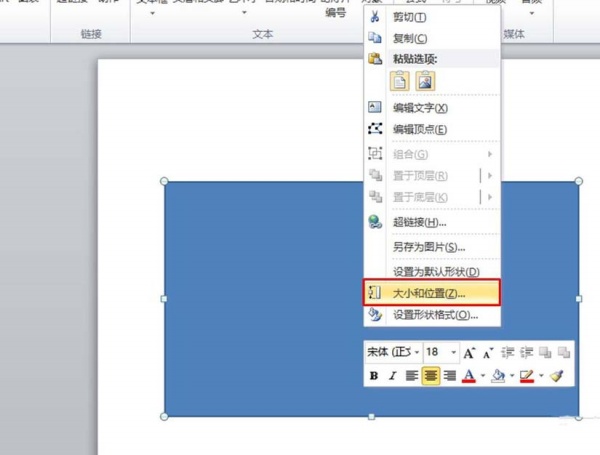
2.在弹出的设置页面中,直接在高度和宽度对话框中输入参数值或单击向上或向下箭头图形即可实现参数值的调整,最后单击对话框右下角的关闭按钮框来实现图形大小的调整。
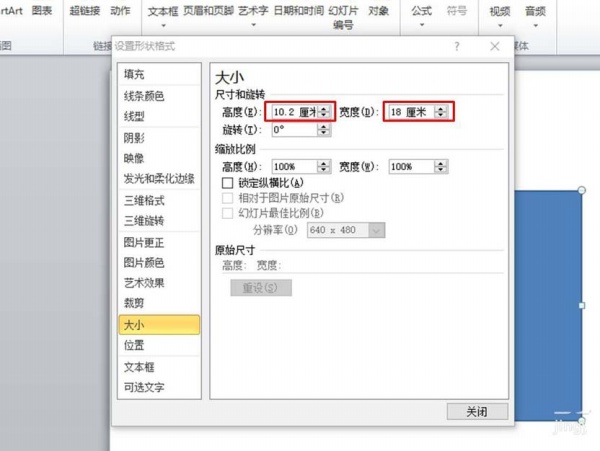
方法二、快捷键调整(适合快速微调)
1.如何调整图形的高度
按住 Shift 键,然后单击键盘上的向上或向下箭头键可增加或减少图形的高度。
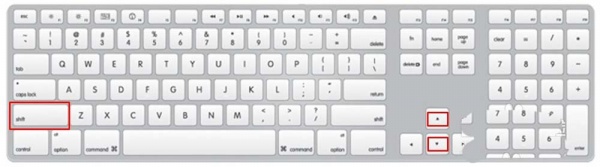
2.如何调整图形的宽度
按住 Shift 键,然后单击键盘上的向右或向左箭头键可增加或减少图形的宽度。
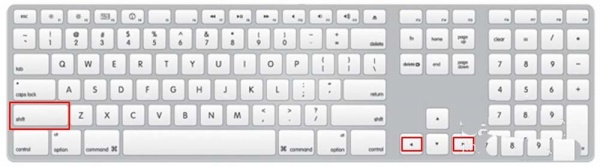
方法三、鼠标拖动调整(适合大幅调整)
1.如何调整图形的宽度
选中需要调整的图形,将鼠标放在图形左线或右线的小矩形框上,等到鼠标变成双向箭头符号并按住鼠标左键,向外或向内拉动图形以调整图形的宽度。
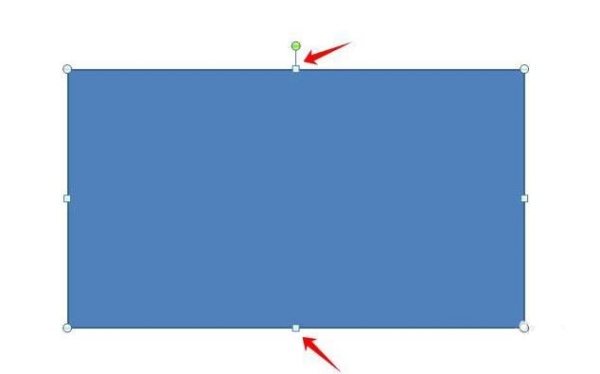
2.如何调整图形的高度
选中需要调整的图形,将鼠标放在图形上边框或下边框的小矩形上,等到鼠标变成双向箭头符号并按住鼠标左键,将图形向外或向内拉动以调整图形的高度。
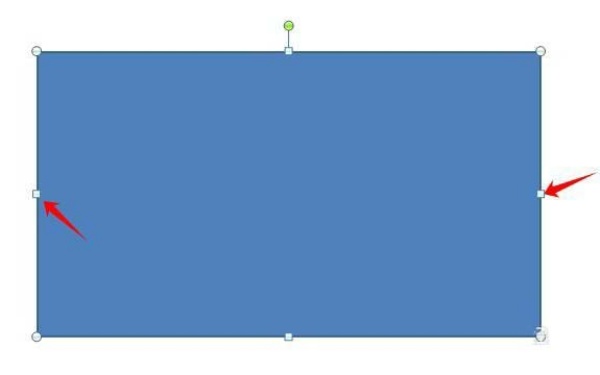
3.如何同时调整图形的宽度和高度
选择图形后,将鼠标放在图形的四个角之一上,按住左键,然后向内或向外拉动图形可同时调整图形的高度和宽度。
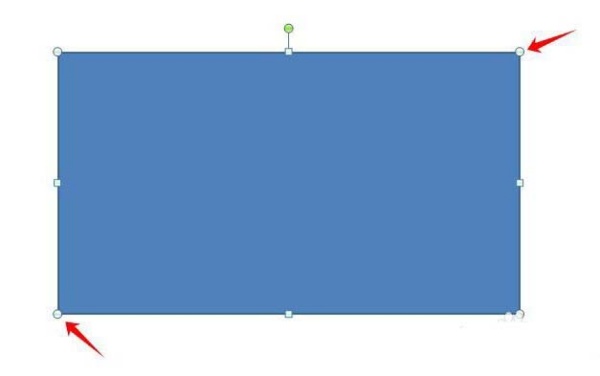
文章为用户上传,仅供非商业浏览。发布者:Lomu,转转请注明出处: https://www.daogebangong.com/articles/detail/How%20to%20adjust%20picture%20size%20in%20PowerPoint.html

 支付宝扫一扫
支付宝扫一扫 
评论列表(196条)
测试